Cómo poner o escribir el símbolo Copyright o marca registrada en Word
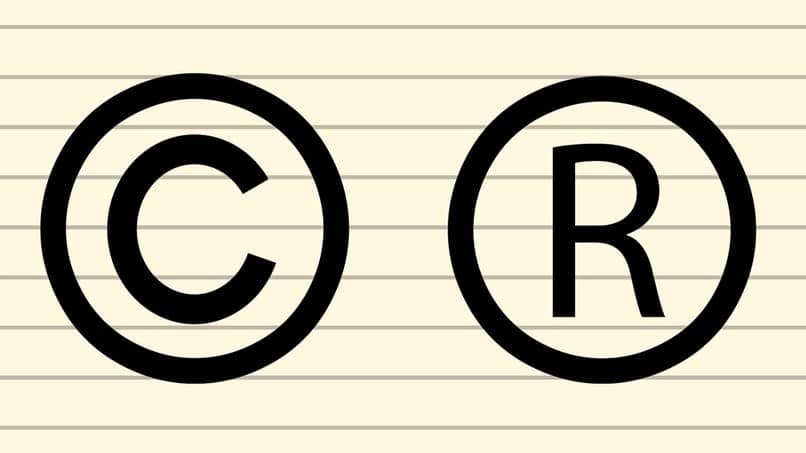
Si eres un usuario regular de la plataforma de Word, es probable que en múltiples ocasiones hayas necesitado utilizar algún símbolo especial. Uno de los símbolos mas importantes es el de copyright ©, o marca registrada ™ como muchos lo conocen.
Sin embargo, te habrás dado cuenta que el colocarlo dentro de un documento, no es una tarea tan simple como parece. Por esa razón diferentes procesadores de texto como Microsoft Word han incluido dentro de su sistema un muy útil cuadro con diferentes símbolos, ideales para ser añadidos sobre los documentos que desees ya sea desde tu pc o tu móvil.
Aquí te enseñaremos algunos trucos y te explicaremos de qué trata este símbolo.
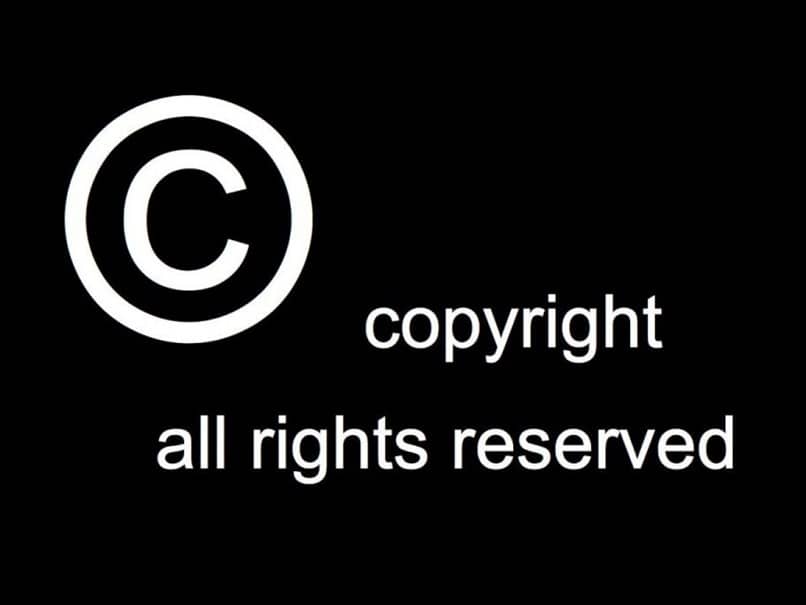
¿Cuál es la protección otorga?
El símbolo de protección al autor, tiene muchos trabajos, además de formas distintas, las cuales sirven de manera diferentes, por ejemplo:
- El Símbolo TM™ (y SM℠), es aquel utilizado para dar aviso a quien lo vea sobre la reivindicación del uso en una marca. Por lo general, esto quiere decir que se reivindica el uso sobre una marca que a pesar de ser expuesta hacia el público aún no ha sido registrada.
- Símbolo R ®, es uno de los más conocidos, debido a que este le proporciona a las personas un aviso de titularidad, lo cual es utilizado en múltiples países. Con esto se advierte al público que dicha marca se encuentra registrada y protegida de manera legal.
- Símbolo C ©, al igual que el anterior que hemos explicado, notifica a aquellas personas que lo ven que dicha obra o producto goza de copyright o derechos de autor no sonoras.
- Símbolo P ℗ y por último el símbolo con la P, advierte que todas las obras tienen derecho de autor con carácter sonoro.
Usa el método de copiar y pegar
Aunque quizás este no sea el método más práctico, solo necesitas ubicar dicho símbolo y escribirlos muy de vez en cuando, por lo cual te sacara de un apuro de manera rápida.
Puedes escribir el nombre del símbolo que deseas usar en multitud de páginas web, las cuales recopilas cientos de símbolos, para que sean más accesibles para el público. Así mismo accediendo al catalogo de símbolo de Word podrás encontrar todos los símbolos que necesites y mas ya sea el símbolo de peso o moneda e incluso símbolos de notas musicales, por lo cual no tendrás que complicarte mucho tratando de encontrar el adecuado.
Con Word y Libre Office
Si al redactar un documento, utilizas un procesador de texto, estos por lo general poseen una función especial, con la cual podrás facilitarte la tarea. Para poder acceder a ello, debes dirigirte a la barra de opciones de tu pagina de Word y ubicarte sobre la opción de insertar, posterior a ello, debes ingresar en la pestaña de símbolos y allí veras una serie de opciones.
Te recomendamos que te dirijas a aquella que dice “Más símbolos” donde se abrirá un cuadro de texto adicional el cual posee aun mas símbolos que podrás añadir.
Si estas dentro de Libre Office, puedes realizar un proceso bastante similar con la única diferencia de que deben ingresar al menú de Insertar para luego ingresar a la opción de Carácter especial, allí podrás elegir el símbolo de copyright que desees añadir.

Combinaciones con el teclado
Si ninguno de los pasos anteriores te ha convencido, siempre puedes hacer uso de las combinaciones de teclado. Una de las ventajas que estos tiene es la facilidad de ser aplicados, ya que su uso se extiende por prácticamente cualquier carácter o símbolo.
Estas algunas de las combinaciones más comunes que puedes encontrar dentro del teclado para poder ingresar dichos símbolos:
- Copyright ©. Alt + 0169
- Marca registrada ®. Alt + 0174
- Marca comercial ™. Alt + 0153
Si deseas ver aun mas combinaciones debes utiliza el Mapa de caracteres, el cual ya viene instalado con los servicios de Windows.